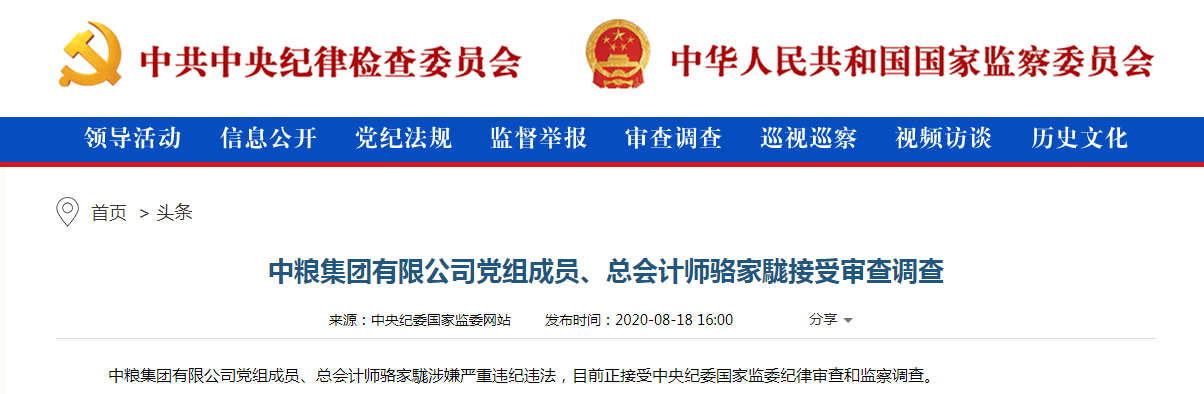жҢҮе…іиҠӮеӨ§жі•
гҖҗжңүд»Җд№Ҳи®©дҪ зӣёи§ҒжҒЁжҷҡзҡ„еҚҺдёәжүӢжңәдҪҝз”ЁжҠҖе·§гҖ‘1.жҢҮе…іиҠӮжҲӘеұҸ
й»ҳи®Өжғ…еҶөдёӢжҢҮе…іиҠӮжҲӘеұҸжҳҜе…ій—ӯзҠ¶жҖҒзҡ„ пјҢ йңҖиҰҒжүӢеҠЁи®ҫзҪ®дёҖдёӢ пјҢ жү“ејҖи®ҫзҪ®—жҷәиғҪиҫ…еҠ©—жүӢеҠҝжҺ§еҲ¶—жҷәиғҪжҲӘеұҸ пјҢ иҝҷж ·дҫҝејҖеҗҜдәҶжҷәиғҪжҲӘеұҸеҠҹиғҪ гҖӮ
еҚ•дёӘжҢҮе…іиҠӮеҸҢеҮ»е°ұеҸҜд»Ҙж•ҙдёӘеұҸ幕жҲӘеұҸ гҖӮ
еҠЁеӣҫе°Ғйқў
иӢҘжҳҜжҲӘеҸ–еұҸ幕зҡ„жҹҗдёҖйғЁеҲҶзҡ„иҜқ пјҢ еҸҜд»Ҙз”ЁеҚ•дёӘжҢҮе…іиҠӮеңЁеұҸ幕дёҠз”»еҮәжғіиҰҒжҲӘеӣҫзҡ„еҢәеҹҹ пјҢ з”»дёӘеҝғеҪўжҲӘеӣҫд№ҹдёҚжҳҜй—®йўҳпјҒ
иӢҘжҳҜйңҖиҰҒеҒҡзұ»дјјеҫ®еҚҡзҡ„жҲӘй•ҝеұҸ пјҢ еҸӘйңҖиҰҒеҚ•дёӘжҢҮе…іиҠӮеңЁеұҸ幕дёҠз”»еҮәSеҪў пјҢ 然еҗҺе°ұеҸҜд»ҘиҮӘеҠЁеҒҡеҘҪй•ҝжҲӘеұҸдәҶ гҖӮ
еҠЁеӣҫе°Ғйқў
2.жҢҮе…іиҠӮеӯ—жҜҚжүӢеҠҝеҝ«йҖҹејҖеҗҜиҪҜ件
жүӢжңәеҶ…еӯҳи¶ҠжқҘи¶ҠеӨ§ пјҢ жүӢжңәе®үиЈ…зҡ„иҪҜ件д№ҹи¶ҠжқҘи¶ҠеӨҡ пјҢ жңүж—¶еҖҷжғіжүҫжҹҗдёӘиҪҜ件记дёҚжё…дҪҚзҪ®зҡ„иҜқеҸҜиғҪиҰҒзҝ»жүҫеҘҪд№…жүҚиғҪжүҫеҲ° пјҢ йҷӨдәҶжҗңзҙўиҪҜ件еҗҚз§° пјҢ иҝҳжңүжӣҙеҝ«йҖҹзҡ„ж–№жі•иғҪиҝ…йҖҹејҖеҗҜжҢҮе®ҡиҪҜ件пјҒ
жү“ејҖи®ҫзҪ®—жҷәиғҪиҫ…еҠ©—жүӢеҠҝжҺ§еҲ¶—еӯ—жҜҚжүӢеҠҝ пјҢ йҖҡиҝҮеҚ•дёӘжҢҮе…іиҠӮеңЁеұҸ幕дёҠз”»дёҚеҗҢзҡ„еӯ—жҜҚ пјҢ е°ұиғҪеҝ«йҖҹжү“ејҖзӣёеә”зҡ„еә”з”Ё гҖӮ
еӢҫйҖүиҝҷдёӘеҠҹиғҪд№ӢеҗҺ пјҢ е°ұеҸҜд»ҘжҠҠеёёз”ЁиҪҜ件жҜ”еҰӮд»Җд№ҲеҖјеҫ—д№°гҖҒеҫ®дҝЎгҖҒQQгҖҒеҫ®еҚҡиҝӣиЎҢеӯ—жҜҚи®ҫзҪ® пјҢ дёӢж¬ЎеңЁеұҸ幕дёҠз”ЁжҢҮе…іиҠӮз”»дёҖдёӢеҜ№еә”зҡ„еӯ—жҜҚе°ұеҸҜд»Ҙеҝ«йҖҹејҖеҗҜе•ҰпјҒ
еҠЁеӣҫе°Ғйқў
3.жҢҮе…іиҠӮеҪ•еұҸ
зҺ°еңЁжӣҙеӨҡзҡ„е°Ҹдјҷдјҙе–ңж¬ўжҠҠиҮӘе·ұжүӢжңәзҡ„ж“ҚдҪңиҝҮзЁӢгҖҒжёёжҲҸиҝҮзЁӢеҪ•еұҸеҒҡдёӘзҹӯи§Ҷйў‘иҝӣиЎҢеҲҶдә« пјҢ еҚҺдёәзҡ„жҢҮе…іиҠӮеҪ•еұҸеҲҷиғҪе®һзҺ°еҝ«йҖҹдҫҝжҚ·зҡ„ејҖеҗҜеҪ•еұҸ гҖӮ
з”ЁеҸҢжҢҮе…іиҠӮеҸҢеҮ»еұҸ幕еҸҜд»ҘиҝӣиЎҢеҪ•еұҸ гҖӮеҸҢжҢҮе…іиҠӮиҪ»еҮ»еұҸ幕дёҠдёӨдёӢ пјҢ дҫҝдјҡеҮәзҺ°еҪ•еұҸеҖ’и®Ўж—¶ пјҢ 3з§’еҖ’и®Ўж—¶е®ҢжҲҗеҗҺе°ұдјҡиҝӣе…ҘеҪ•еұҸжЁЎејҸе•ҰпјҒеҪ•еұҸе®ҢжҲҗеҗҺ пјҢ з”ЁеҸҢжҢҮе…іиҠӮиҪ»еҮ»еұҸ幕дёӨдёӢз»“жқҹеҪ•еұҸ гҖӮ
еҠЁеӣҫе°Ғйқў
еҠЁеӣҫе°Ғйқў
4.жҢҮе…іиҠӮеҲҶеұҸ
еҲҶеұҸеҠҹиғҪеҲ©з”ЁзҺҮеҫҲй«ҳ пјҢ дёҖиҫ№еҲ·еү§дёҖиҫ№иҒҠеҫ®дҝЎе·Із»ҸжҳҜеёёжҖҒ гҖӮжғіиҰҒеҲҶеұҸж—¶ пјҢ з”ЁеҚ•дёӘжҢҮе…іиҠӮеңЁеұҸ幕дёҠеҲ’еҮәдёҖжқЎжЁӘзәҝ пјҢ 然еҗҺеұҸ幕е°ұдјҡиў«иҮӘеҠЁеҲ’еҲҶжҲҗдёҠдёӢдёӨдёӘйғЁеҲҶ пјҢ иҖҢдё”иҝҳеҸҜд»ҘиҮӘз”ұи°ғж•ҙиў«еҲҶеұҸзҡ„дёӨеқ—еұҸ幕еӨ§е°ҸпјҒ
еҠЁеӣҫе°Ғйқў
еҝ«жҚ·жҢүй”®з»„еҗҲ
5.жҒҜеұҸеҝ«йҖҹжӢҚз…§
д»ҘеүҚз»ҸеёёдјҡйҒҮеҲ°жғіиҰҒжӢҚдёӢжқҘзҡ„з”»йқў пјҢ з»“жһңжҠҠжүӢжңәзӣёжңәи°ғеҮәжқҘеҮ з§’й’ҹзҡ„еҗҺжғіжӢҚз”»йқўе®ҢзҫҺй”ҷиҝҮ пјҢ йӮЈз§ҚжҢ«иҙҘж„ҹд№ҹзңҹжҳҜеӨҹдәҶпјҒ
зҺ°еңЁеҲҷжІЎжңүиҝҷз§ҚзғҰжҒјдәҶ пјҢ еңЁжүӢжңәеӨ„дәҺзҶ„еұҸзҠ¶жҖҒж—¶ пјҢ иҝһз»ӯеҸҢеҮ»йҹійҮҸдёӢй”®2ж¬ЎеҚіеҸҜеҝ«йҖҹжү“ејҖзӣёжңә пјҢ еҝ«йҖҹжӢҚдёӢж‘„еғҸеӨҙжүҖеҜ№зҡ„з”»йқў гҖӮ
еҠЁеӣҫе°Ғйқў
6.еҝ«йҖҹжӢЁеҸ·
жҜ•з«ҹжҳҜж°ҙжһңжңәиҪ¬иҝҮжқҘзҡ„з”ЁжҲ· пјҢ жүҖд»ҘиҝҳжҳҜеҫҲд№ жғҜз”ЁsiriжӢЁеҸ·зҡ„ гҖӮеҚҺдёәиҝҷзӮ№д№ҹз®—жҳҜе°ҶиҜӯйҹіжӢЁеҸ·иҝҷзӮ№дјҳеҢ–еҫ—еҫҲеҘҪ пјҢ ж— йңҖи§Јй”ҒжүӢжңәиҝӣе…ҘжЎҢйқўжүҫйҖҡи®ҜеҪ•жӢЁеҸ· пјҢ еңЁжүӢжңәзҶ„еұҸж—¶ пјҢ зӣҙжҺҘй•ҝж—¶й—ҙжҢүдёӢйҹійҮҸдёӢй”® пјҢ 然еҗҺиҜҙеҮәдҪ иҰҒжӢЁжү“зҡ„иҒ”зі»дәәеҗҚеӯ— пјҢ жүӢжңәдјҡиҮӘеҠЁиҜҶеҲ«иҜӯйҹі пјҢ 然еҗҺе°Ҷз”өиҜқжӢЁжү“еҮәеҺ» пјҢ иҜ•дәҶеҫҲеӨҡж¬Ў пјҢ иҝҳжІЎжңүеҮәзҺ°иҝҮеӨұиҜҜ гҖӮ
еҠЁеӣҫе°Ғйқў
7.жҲӘеұҸеҝ«жҚ·жҢүй”®
еҗҢж—¶жҢүдёӢйҹійҮҸй”®е’Ңз”өжәҗй”®дҫҝеҸҜиҝ…йҖҹе®ҢжҲҗжҲӘеұҸ пјҢ еңЁдёҚзҹҘйҒ“жҢҮе…іиҠӮжҲӘеұҸзҡ„ж—¶еҖҷиҝҷжҳҜдё»иҰҒжҲӘеұҸж–№ејҸ гҖӮ
еҠЁеӣҫе°Ғйқў
йҡҗз§Ғе®үе…Ё+
8.ж·»еҠ иҙҰжҲ·
иӢҘжҳҜи§үеҫ—йҡҗи—Ҹеә”з”ЁиҝҳдёҚеӨҹзҡ„иҜқ пјҢ еҸҜд»Ҙиҝҷж ·ж“ҚдҪңпјҡ
жү“ејҖи®ҫзҪ®—з”ЁжҲ·—зӮ№еҮ»“ж·»еҠ ”жҢүй’® пјҢ иҝҷж ·дҫҝиғҪи®ҫзҪ®еӨҡдёӘз”ЁжҲ· гҖӮ
жҜҸдёӘз”ЁжҲ·жүҖжӢҚж‘„зҡ„з…§зүҮд№ҹеҘҪ пјҢ е®үиЈ…зҡ„еә”з”Ёд№ҹеҘҪ пјҢ йғҪжҳҜзӢ¬з«Ӣзҡ„ пјҢ жҜҸдёӘз”ЁжҲ·йғҪиғҪи®ҫзҪ®дёҚеҗҢзҡ„еҜҶз Ғ пјҢ еҸӘжңүиҫ“е…Ҙзӣёеә”зҡ„еҜҶз ҒжүҚиғҪзҷ»йҷҶзӣёеә”з”ЁжҲ· пјҢ е®үе…Ёзі»ж•°жңүжҸҗеҚҮдәҶдёҖеӨ§жҲӘпјҒ
9.йҡҗи—ҸзӣёеҶҢ
жүӢжңәйҮҢжҖ»дјҡжңүдёҖдәӣеҸӘжғідёҺеҝғзҲұдәәеҲҶдә«зҡ„з…§зүҮ пјҢ дёҚжғіиў«е…¶д»–дәәзңӢеҲ° пјҢ иҝҷе°ұеҸҜд»Ҙз”ЁеҲ°жүӢжңәзҡ„йҡҗи—ҸзӣёеҶҢеҠҹиғҪ гҖӮ
жү“ејҖжүӢжңәзӣёеҶҢ—зӮ№еҮ»еҸідёҠи§’зҡ„жӣҙеӨҡ—йҖүжӢ©“йҡҗи—ҸзӣёеҶҢ”еҠҹиғҪ пјҢ иҝҷж ·е°ұеҸҜд»ҘеҜ№иҮӘе·ұжғіиҰҒиҝӣиЎҢйҡҗи—Ҹзҡ„з…§зүҮиҝӣиЎҢйҡҗи—Ҹ пјҢ иҝҷж ·зҡ„иҜқжӢҝжүӢжңәзӣҙжҺҘз»ҷжңӢеҸӢзңӢз…§зүҮд№ҹдёҚжҖ•дәә家дёҠдёӢд№ұзҝ»з…§зүҮиҖҢи§ҰеҸҠиҮӘе·ұзҡ„йҡҗз§ҒдәҶ гҖӮ
иҙҙеҝғеҠҹиғҪ
жҺЁиҚҗйҳ…иҜ»
- д»Җд№ҲAPPеҖјеҫ—иЈ…пјҹиҝҷеҮ ж¬ҫе°Ҹдј—APPи®©дҪ зңјеүҚдёҖдә®
- жҖҖеӯ•еҗҺжүӢе…іиҠӮз–ј
- е®қе®қжӢүиҮӯиҮӯжңүиЎҖ
- еҘіе©ҙе°ҝи·Ҝж„ҹжҹ“зҡ„з—ҮзҠ¶жҳҜд»Җд№Ҳпјҹ
- е®қе®қдёӯиҖізӮҺз—ҮзҠ¶жңүе“Әдәӣ
- еҲҡеҮәжңҲеӯҗиҰҒжіЁж„Ҹд»Җд№Ҳ
- жңҲеӯҗйҮҢдёҚиғҪеҒҡд»Җд№Ҳ
- зҝЎзҝ |дҪ жүҫдәәд»ЈиҙӯзҝЎзҝ жңҖеңЁж„Ҹзҡ„жҳҜд»Җд№Ҳпјҹ
- ж·ұи№І|еҘідәәжҜҸеӨ©з»ғд№ ж·ұи№ІпјҢеқҡжҢҒдёҖдёӘжңҲпјҢйҷӨдәҶеҮҸиӮҘпјҢиҝҳжңүеҮ дёӘеҘҪеӨ„дёҚиҜ·иҮӘжқҘ
- еҚҺдёә|еҚҺдёәзҫҺеӯҰеҹәеӣ еҶҚеҚҮзә§ P50 Pocketж–°й…ҚиүІй—Әдә®зҷ»еңәпјҡжңүйўңеҸҲжңүж–ҷ